
Board дизайнер позволяет создавать портальные страницы с вкладками, в которых могут располагаться объединенные в секции дашборды.
Интерфейс Board дизайнера представляет собой рабочую область (по центру) и боковую панель инструментов со структурой портальной страницы.
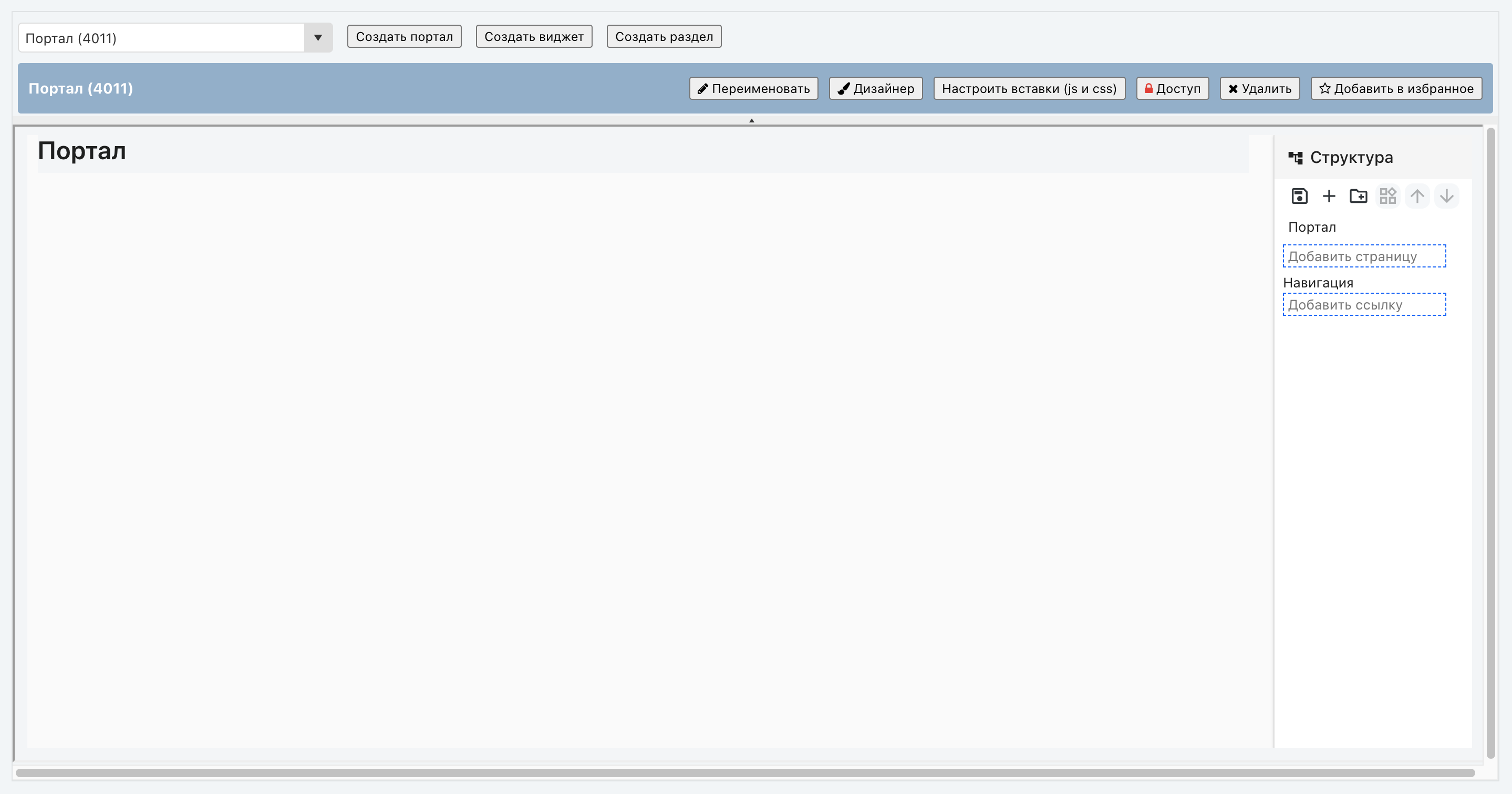
Структура портальной страницы в режиме Board
Боковая панель Структура
Боковая панель инструментов представляет собой древовидное меню контекстно-зависимых кнопок.
Кнопка |
Действие |
|
|---|---|---|
|
Сохранить |
|
|
Добавить секцию |
|
|
Добавить группу |
|
|
Добавить виджет
|
|
|
Переместить на уровень выше/ниже. Секции доступны к перемещению только внутри своей группы. Группы перемещаются только между собой вместе с находящимися в них секциями. |
|
|
На корневом уровне отображается текущий портал и поля для добавления страниц и ссылок.
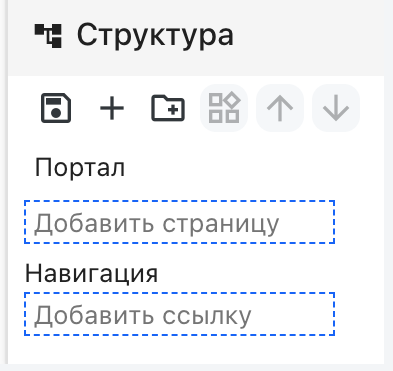
Корневой уровень структуры
Портал
По клику на текущий портал в меню появится поле для редактирования его названия. Портал недоступен для удаления.
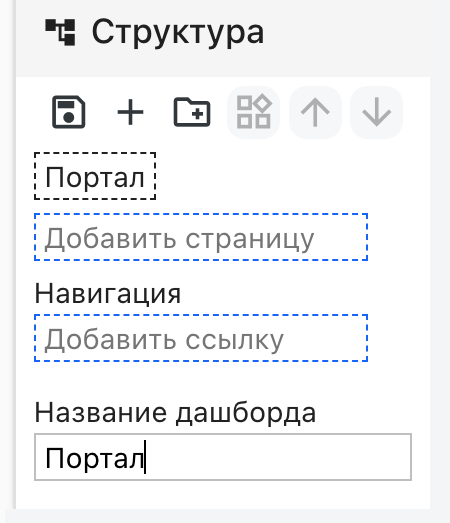
Поле Название дашборда
С помощью кнопок действий в портал можно добавить группу или секцию.
Страницы
Страницы позволяют создавать вкладки на уровне текущего портала. Для добавления страницы введите ее название в поле "Добавить страницу" и нажмите клавишу Enter.
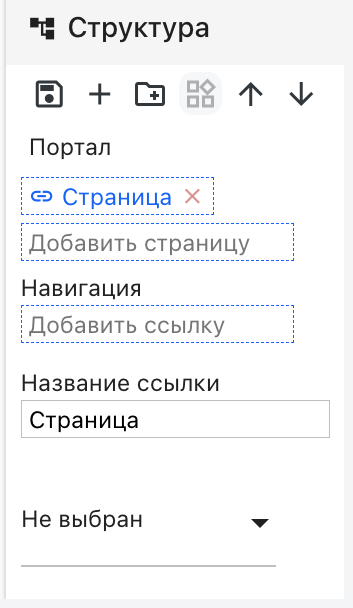
Добавлена новая страница
По клику на страницу в меню становятся доступны поля для ее настройки: название и портал. Во вкладке может отображаться только существующий портал с типом Board. В списке доступных для выбора значений недоступны порталы с типом Flex и другие Dashboard-порталы. Добавление секций и групп на другие страницы, кроме текущего портала, недоступно.
Пример настроенных страниц в Board портале:
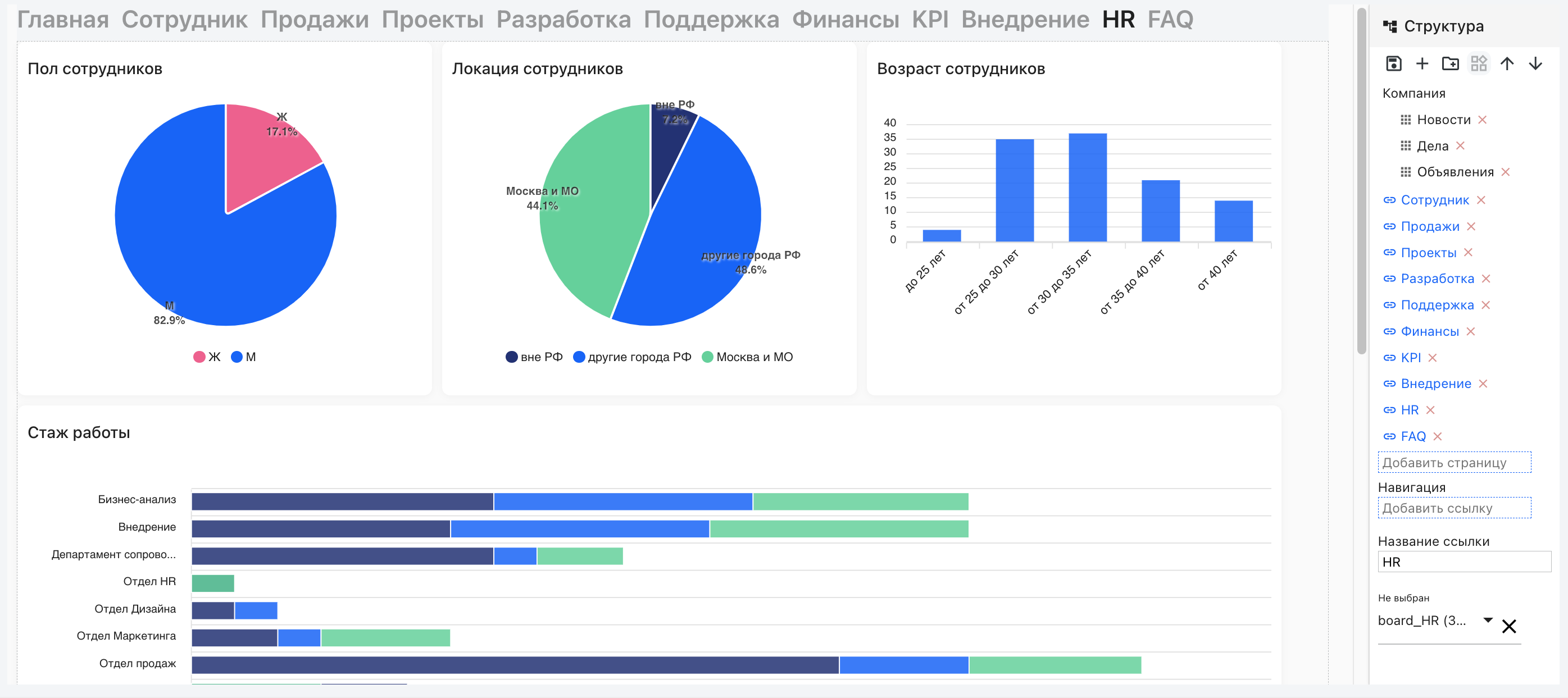
Пример настроенных страниц
Навигация
Ссылки отображаются над заголовком портала. Если добавлено несколько ссылок, они разделяются с помощью символа /. Для добавления ссылки введите ее название в поле "Добавить ссылку" и нажмите клавишу Enter.
По клику на ссылку в меню становятся доступны поля для ее настройки:
Текст ссылки — название ссылки, которое будет отображаться на портале.
Ссылка — адрес, который будет открыватьсяпри клике на ссылку.

Пример добавления ссылок на портал
Секции
Секция представляет из себя конкретный дашборд. Для добавления секции на портал нажмите на кнопку![]() в верхней части панели со структурой портала. По клику на секцию в меню становятся доступны поля для ее настройки.
в верхней части панели со структурой портала. По клику на секцию в меню становятся доступны поля для ее настройки.
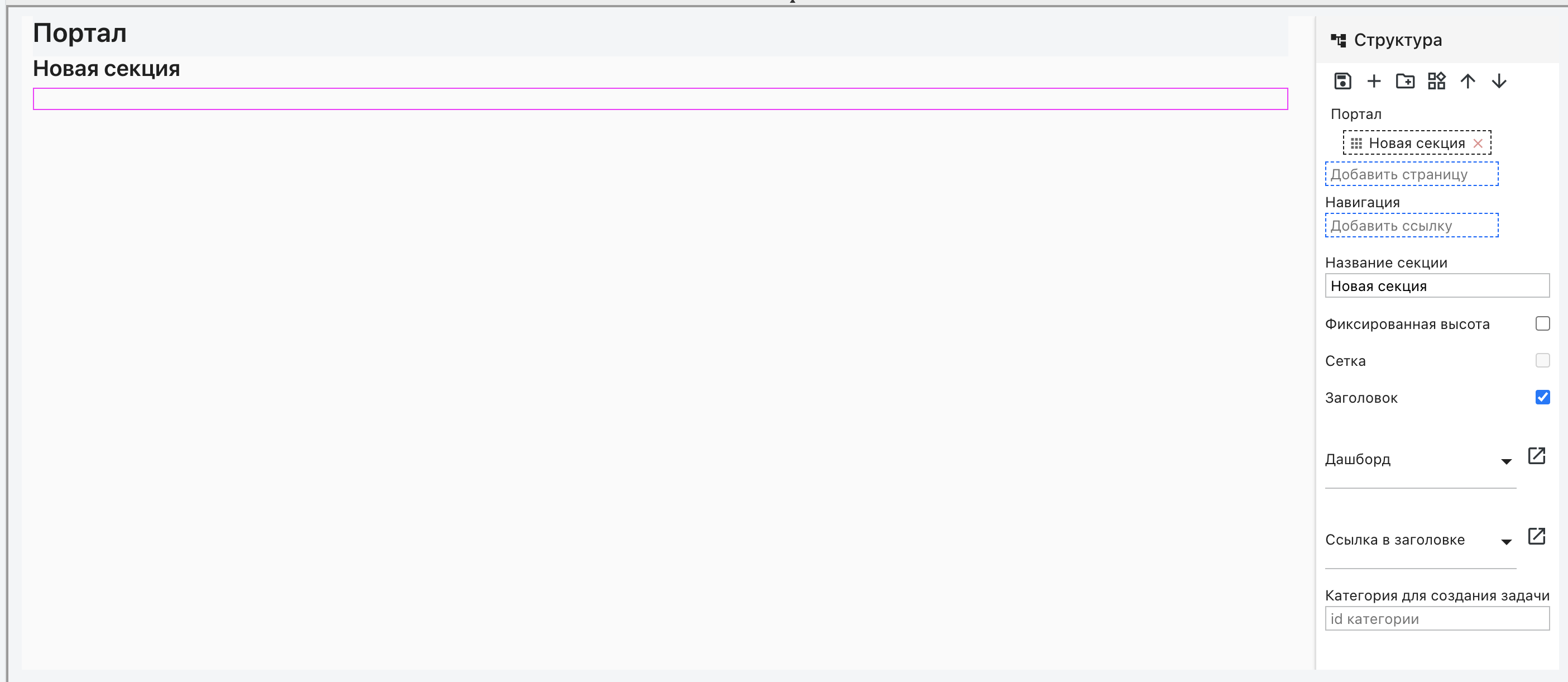
Новая секция
Настройка |
Описание |
|---|---|
Название секции |
Поле для редактирования названия секции. Стандартное название по умолчанию — "Новая секция". Название секции отображается на портале для пользователей. |
Фиксированная высота |
По умолчанию все дашборды отображаются по высоте содержимого. Данная настройка позволяет задать собственную высоту дашборда — после ее включения в рабочей области дизайнера в правом нижнем углу секции отображается активный угол, доступный для взаимодействия с мышью, удерживая его можно увеличить или уменьшить высоту дашборда. |
Сетка |
Настройка недоступна в настоящее время |
Заголовок |
Отображение названия секции на портале. По умолчанию включено. |
Дашборд |
Выбор существующего портала с типом Dashboard, который будет отображаться в секции. В списке доступных для выбора значений недоступны порталы с типом Flex и другие Board-порталы. По кнопке Для удаления дашборда нажмите на крестик справа от поля с выбранным значением. |
Ссылка в заголовке |
Превращает заголовок секции в гиперссылку, нажатие на которую совершает переход в текущем окне к выбранному порталу с типом Dashboard. В списке доступных для выбора значений недоступны порталы с типом Flex и другие Board-порталы. По кнопке Для удаления ссылки нажмите на крестик справа от поля с выбранным значением. |
Категория для создания задачи |
ID категории, в которой будут создаваться задачи. Если в поле заполнено, справа от названия секции появится кнопка +, нажатие на которую откроет в модальном окне форму создания новой задачи в указанной категории. Недоступно для секций, которые находятся в группе. |
Секции могут располагаться на портале самостоятельно, а могут быть сгруппированы в отдельные вкладки — сделать это можно с помощью группы.
Секции в портале:
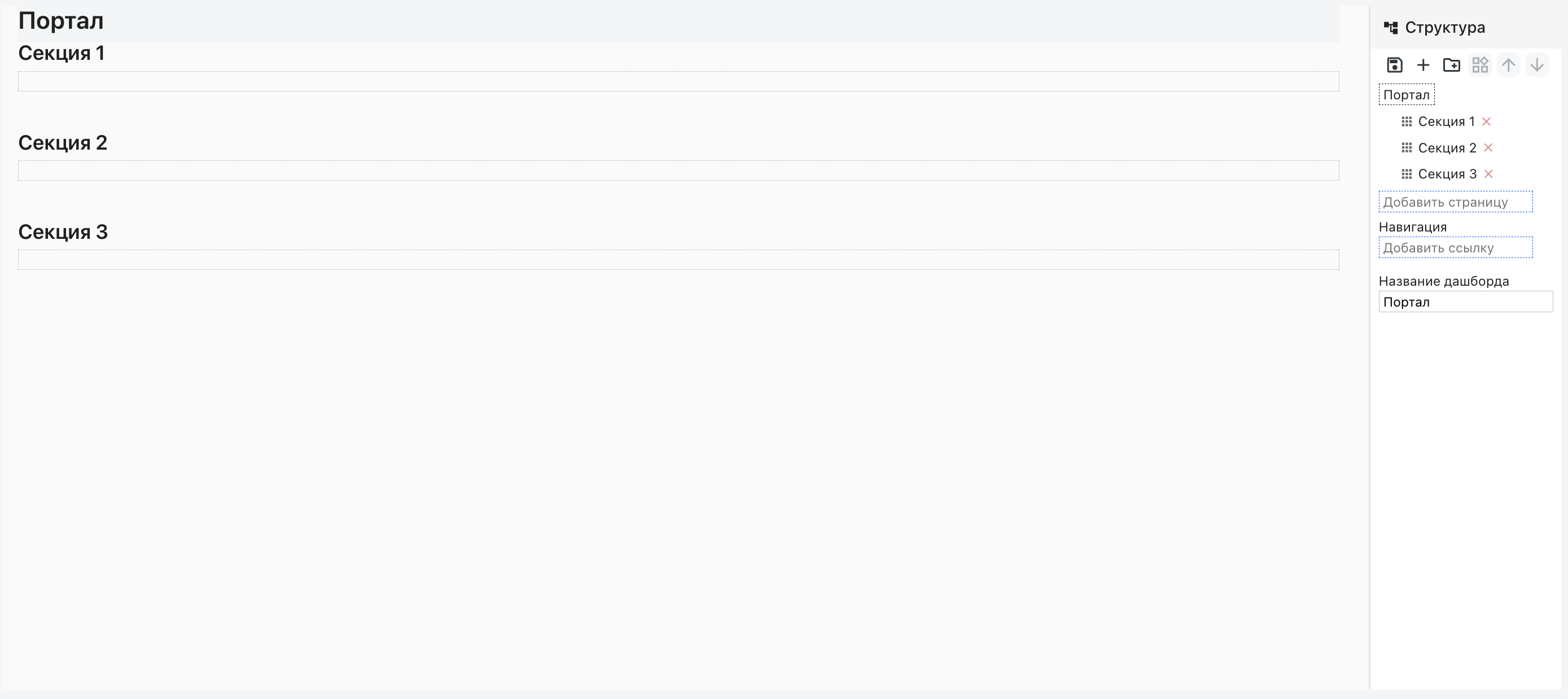
Секции в портале (без дашбордов)
Секции в группах:
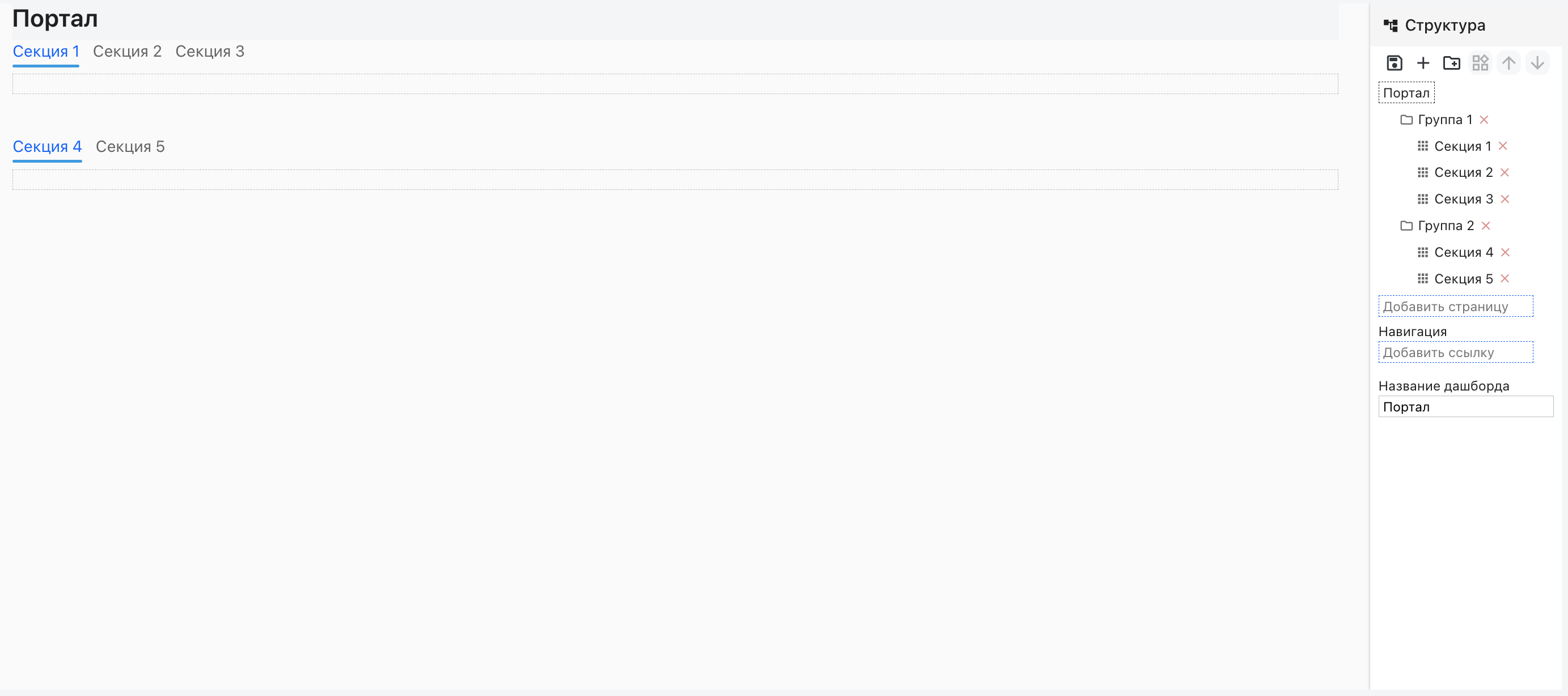
Секции в группах (без дашбордов)
Для удаления секции из портала нажмите в дереве панели Структура красный крестик справа от ее названия.
Группы
Группа содержит в себе секции и служит для объединения секций во вкладки. Вкладки в данном случае, в отличие от страниц, отображаются внутри текущего портала.
Для добавления группы на портал нажмите на кнопку![]() в верхней части панели со структурой портала. Группы могут создаваться только внутри текущего портала. Добавление группы внутри другой группы или секции невозможно.
в верхней части панели со структурой портала. Группы могут создаваться только внутри текущего портала. Добавление группы внутри другой группы или секции невозможно.
Самостоятельно группы не отображаются на портале, они служат только для объединения секций.
По клику на группу в меню появится поле для редактирования ее названия — названия групп не отображаются на портале и используются только при работе в дизайнере.
Уже созданную на портале секцию перенести в группу невозможно, для создания секции внутри группы сперва нужно создать группу, нажать на нее в дереве и уже после этого создать секцию.
Пример отображения групп секций с дашбордами:
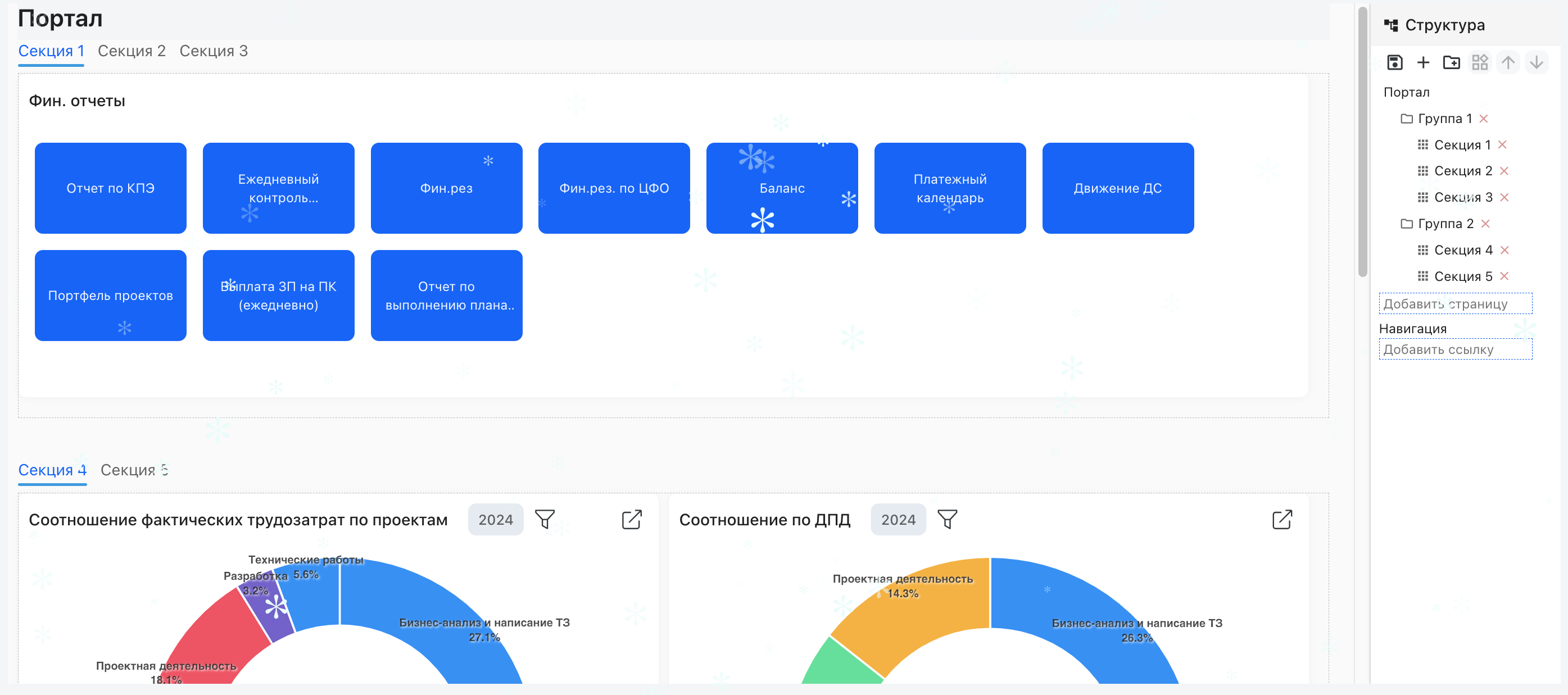
Секции в группах (с дашбордами)
Для удаления группы из портала нажмите в дереве панели Структура красный крестик справа от ее названия. Обратите внимание: группа будет удалена вместе со всеми секциями, которые в ней находятся.
 выбранный дашборд откроется в новой вкладке в режиме редактирования.
выбранный дашборд откроется в новой вкладке в режиме редактирования.